如何修復 Xbox 更新錯誤代碼 0xE0E8000F
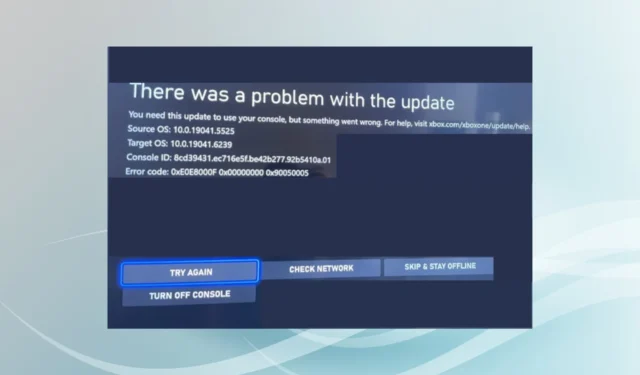
出於很多原因,Xbox 更新至關重要。這些主要是引入新功能,為已知錯誤提供補丁,並改善整體體驗。但這個過程並不總是無縫的,許多用戶報告了 0xE0E8000F 錯誤。
當您的Xbox 不更新時,您會錯過所有這些方面。在這種情況下,錯誤消息顯示為“更新存在問題”。0xE0E8000F 0x0000000 0x90050005。對於大多數人來說,重試不會產生任何結果。那麼,讓我們找出所有問題所在!
Xbox 上的錯誤代碼 0xE0E8000F 是什麼?
0xE0E8000F 是 Xbox 上的更新錯誤,影響 Xbox One 和 Series S/X。這是經常難以解決的問題之一,並且在多個更新中都會遇到。在大多數情況下,這是用戶端的問題。
以下是您收到錯誤的幾個原因:
- Xbox 更新服務已關閉:遇到此問題時,很可能是 Xbox 服務已關閉,因此主機會拋出錯誤。
- 存儲空間不足:在某些情況下,當 Xbox 存儲空間不足時會出現錯誤,您需要清除一些存儲空間,至少要足夠,才能下載更新。
- Xbox 上的網絡設置配置錯誤:對於一些用戶來說,這是錯誤配置的網絡設置,主要是 DNS 和 IP 地址,導致 0xE0E8000F 更新錯誤。
- Internet 連接問題:如果 Internet 速度很慢或者您在 Xbox 上遇到間歇性連接中斷,它也可能觸發更新錯誤。
如何修復錯誤 0xE0E8000F?
在我們轉向稍微複雜的解決方案之前,請先嘗試這些快速技巧:
- 按控制台上的電源按鈕將其關閉,然後將其從電源上拔下(同時拔下電纜)一分鐘,最後將其打開。現在,驗證更新是否下載。
- 將您的 Xbox 主機連接到移動熱點,而不是 Wi-Fi 網絡,然後嘗試下載更新。
- 繼續單擊錯誤頁面上的重試按鈕。
- 移除任何連接到控制台的外部存儲設備並驗證 0xE0E8000F 是否已修復。
- 重新登錄 Xbox 帳戶。
- 檢查Xbox 狀態頁面並確保服務都在運行。您也可以使用Downdetector進行驗證。
- 重啟路由器。
- 檢查網絡上是否配置了任何安全設置,並確保將來自 Xbox 的連接請求列入白名單。
- 從錯誤頁面進入離線模式,卸載控制台上的一些遊戲以釋放存儲空間,然後重試下載。
如果無效,請轉到下一個列出的修復程序。
1.更改DNS服務器
- 按控制器上的 Xbox 按鈕,導航到齒輪圖標,然後選擇“設置”。
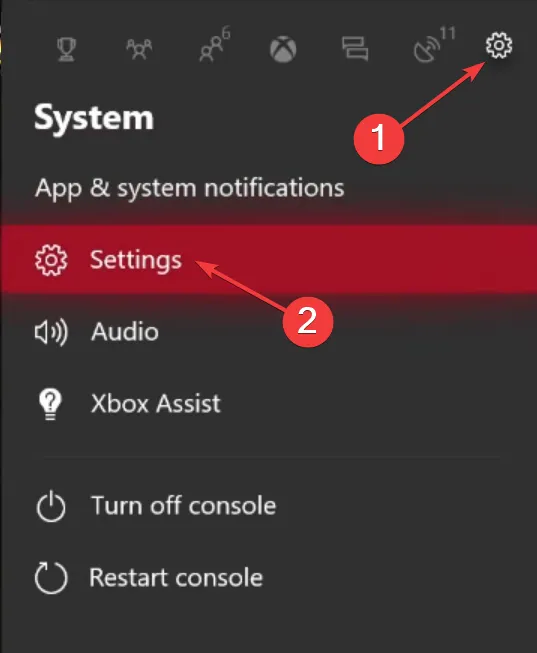
- 轉到“網絡”選項卡,然後選擇“網絡設置”。
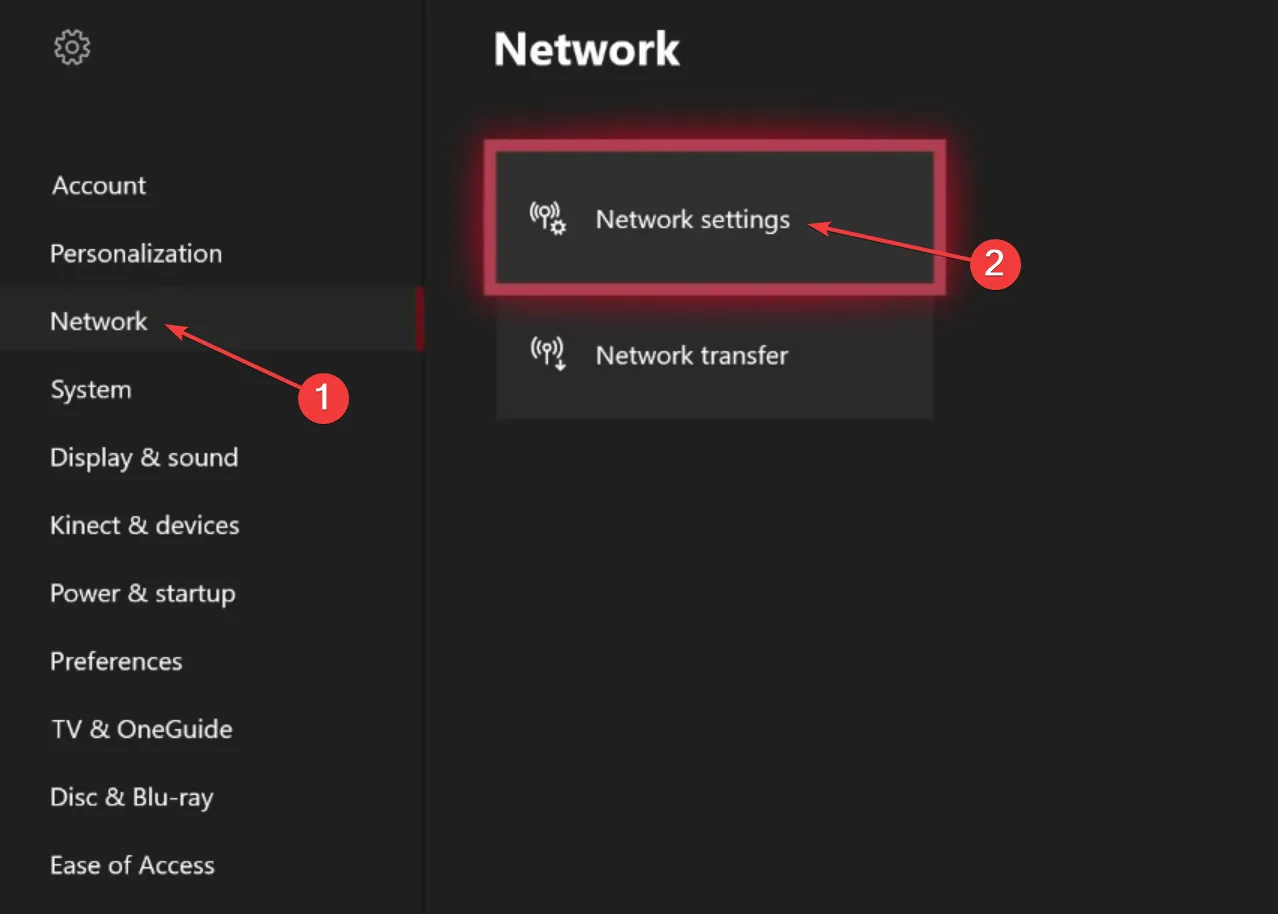
- 選擇高級設置。
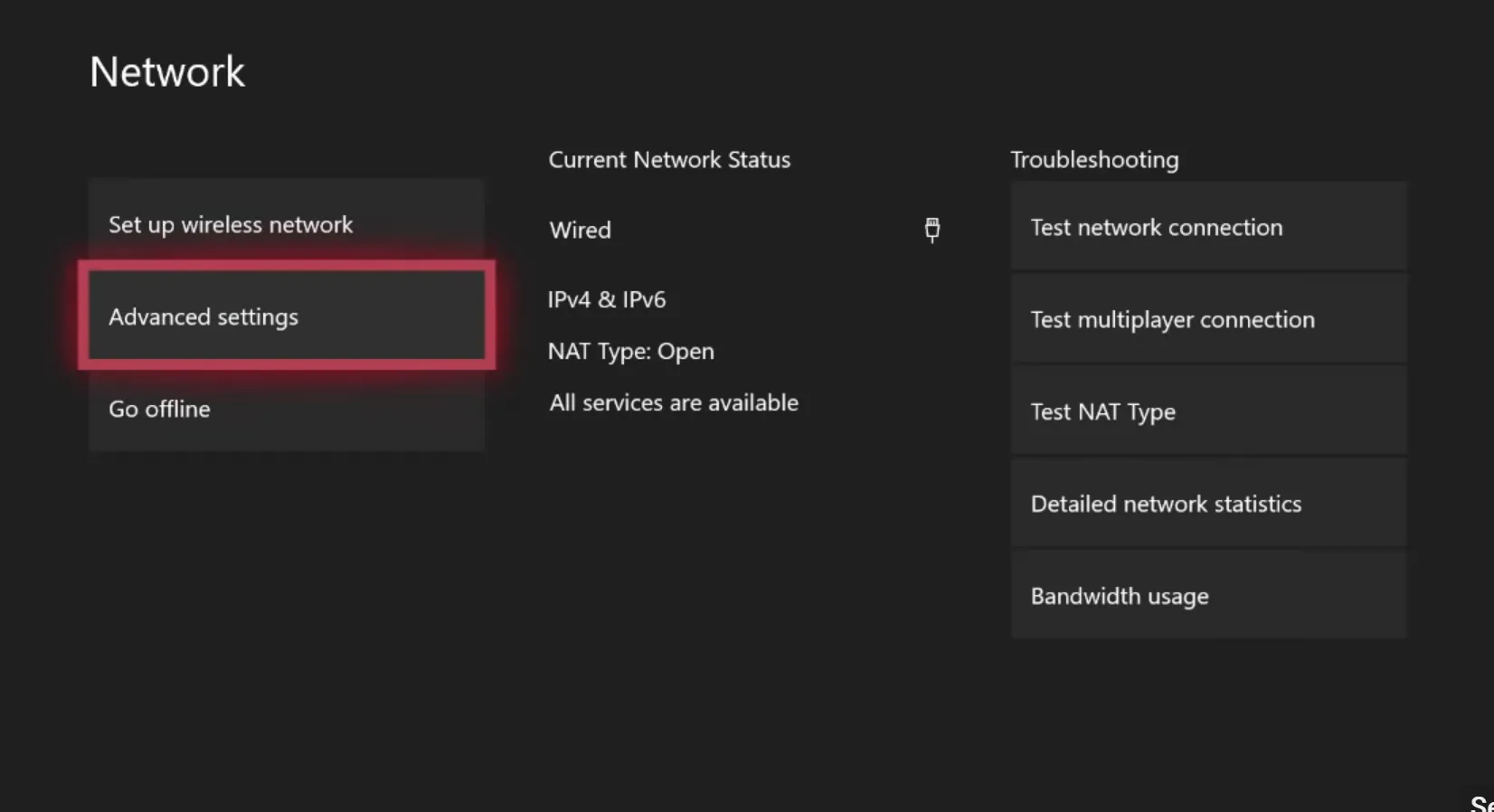
- 現在,選擇DNS 設置。
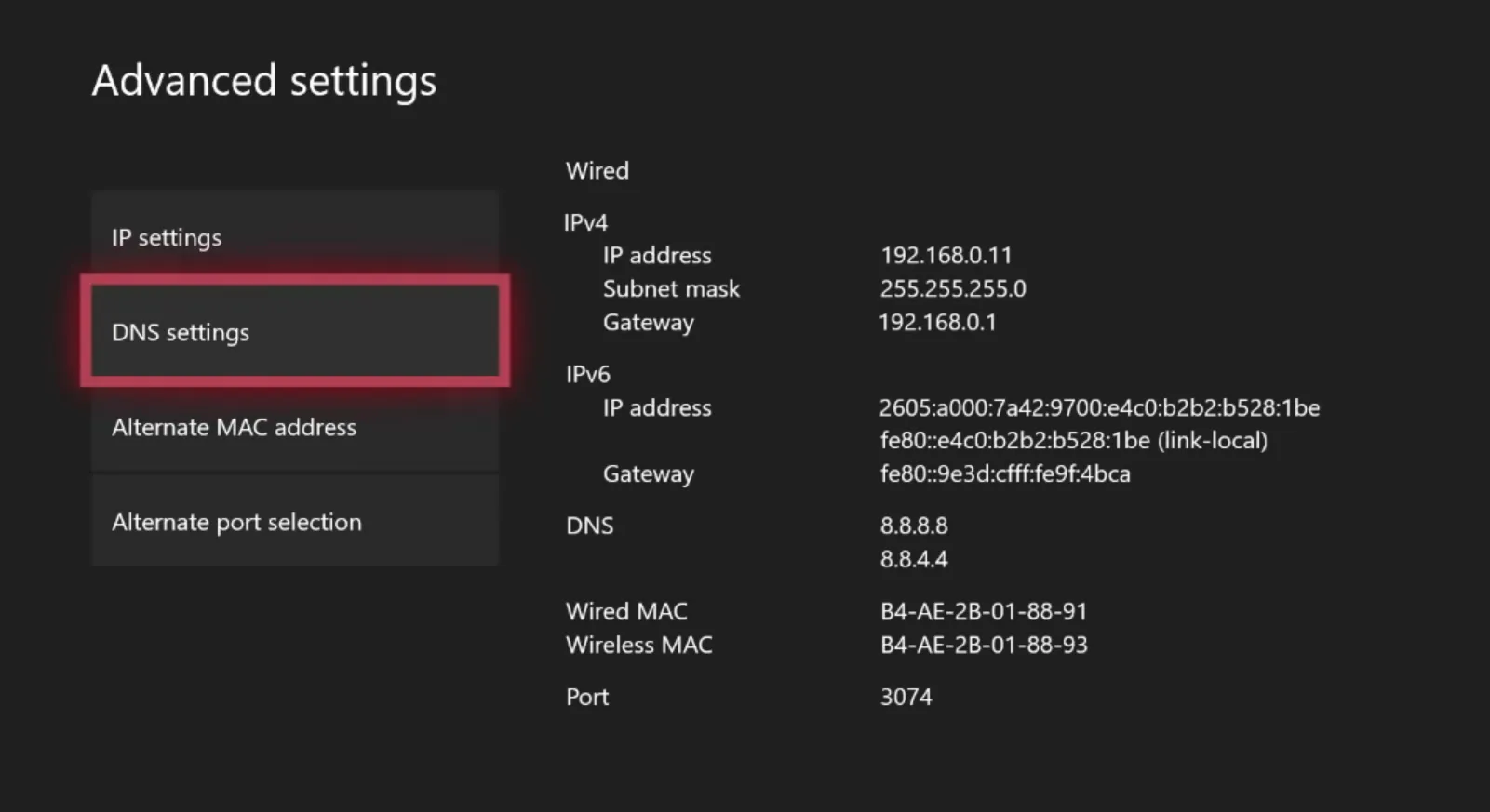
- 選擇手動選項。
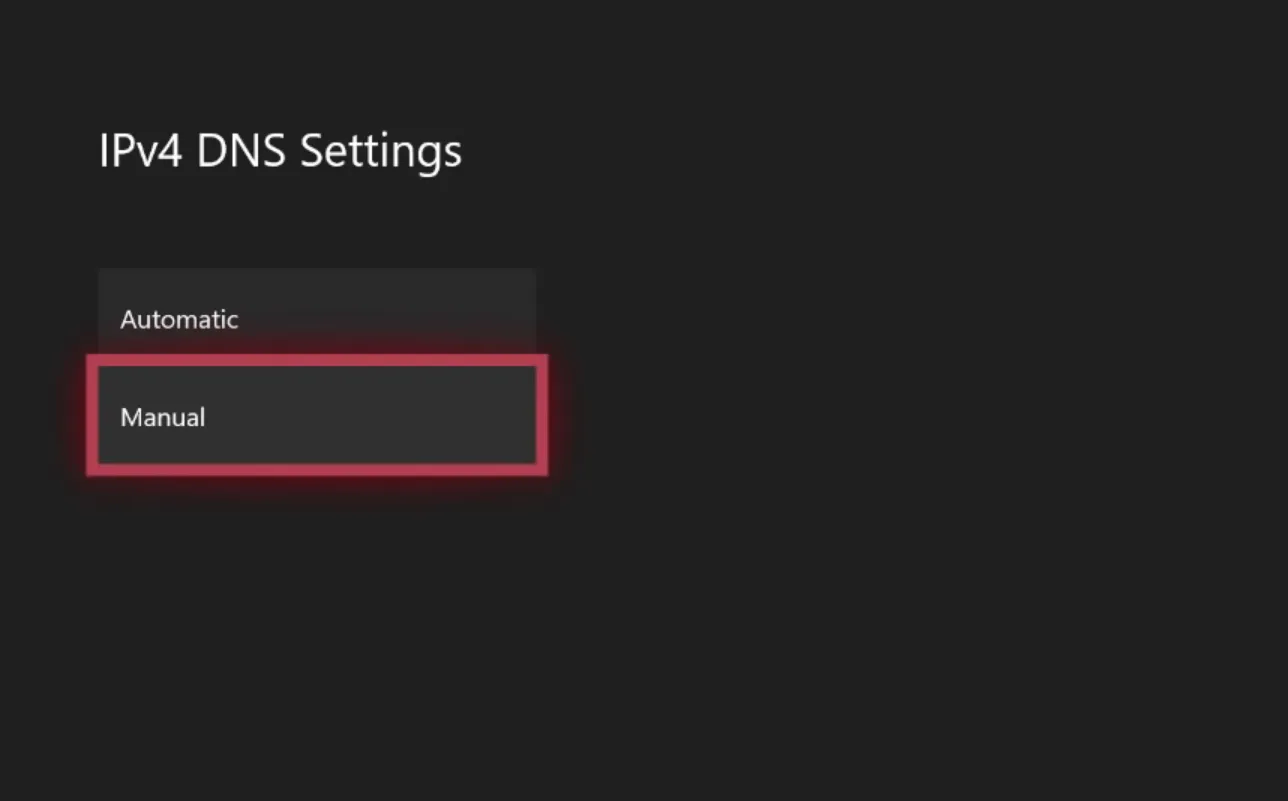
- 輸入8.8.8.8作為主 IPv4 DNS 並繼續。
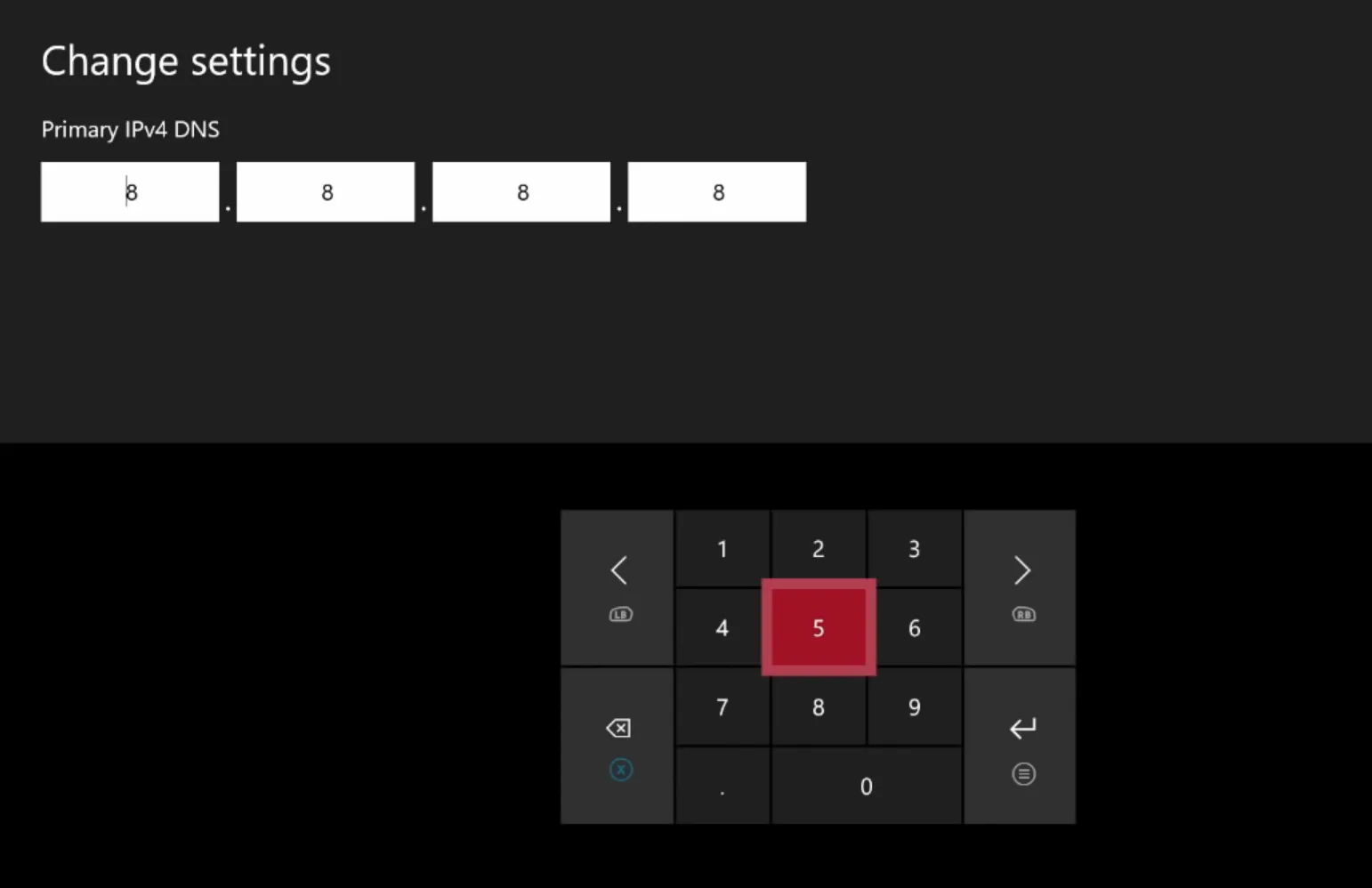
- 接下來,輸入8.8.4.4作為輔助 IPv4 DNS 並保存更改。
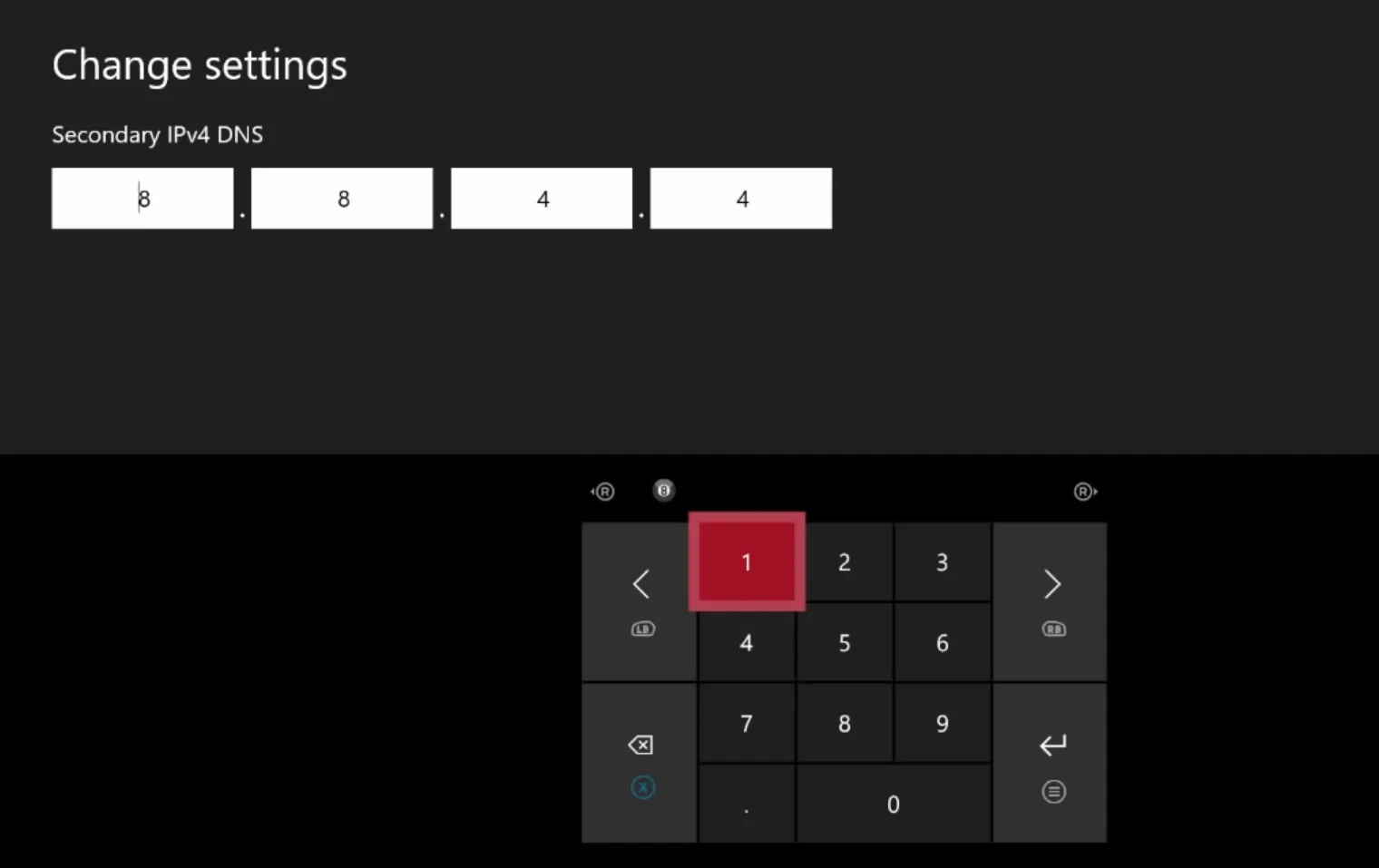
處理 0xE0E8000F 時的主要方法應該是將 DNS 更改為 Google 的。除了前面列出的那些,這是迄今為止對用戶最有效的解決方案。
2.清除MAC地址
- 打開Xbox 設置,轉到網絡,然後選擇網絡設置。
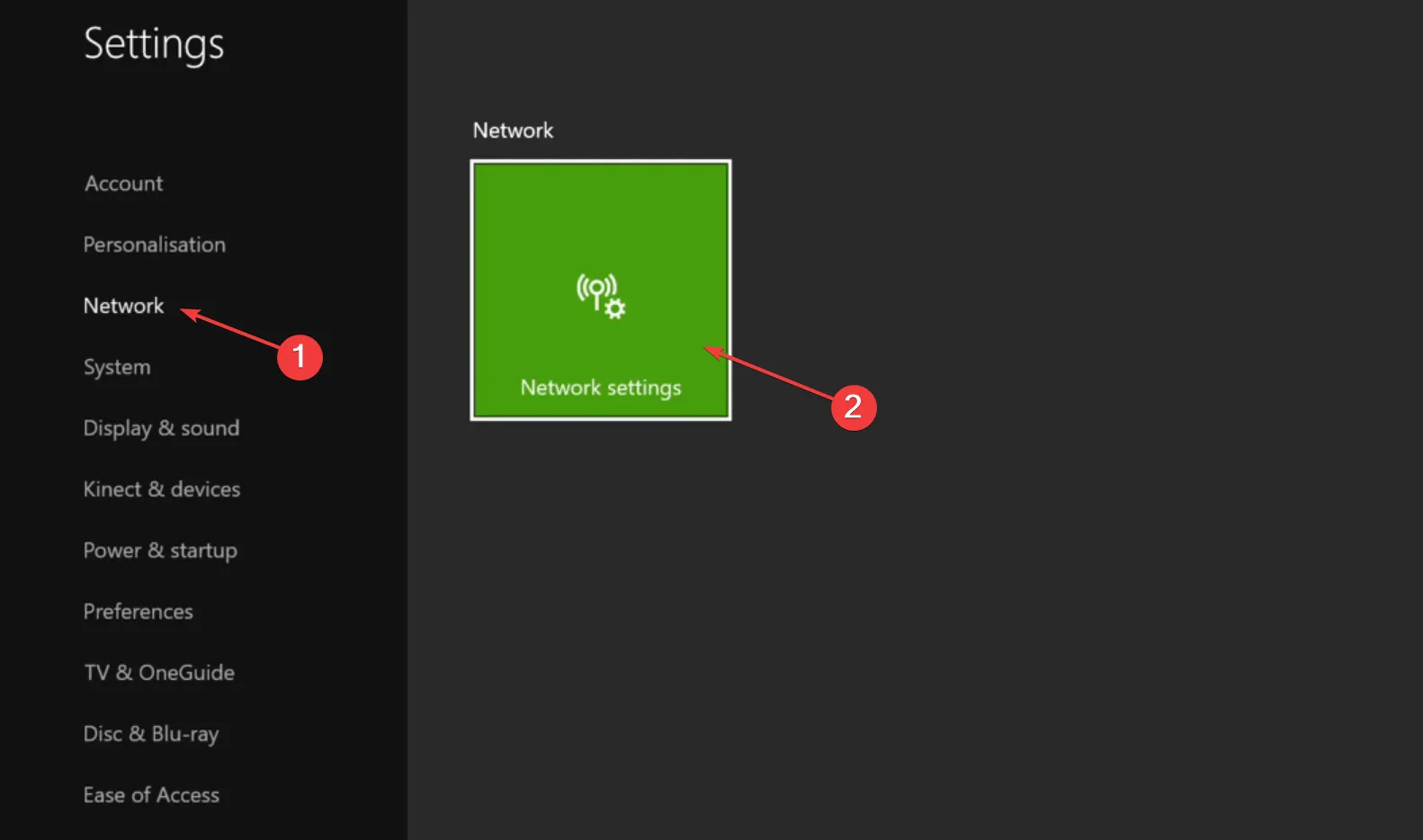
- 選擇高級設置。
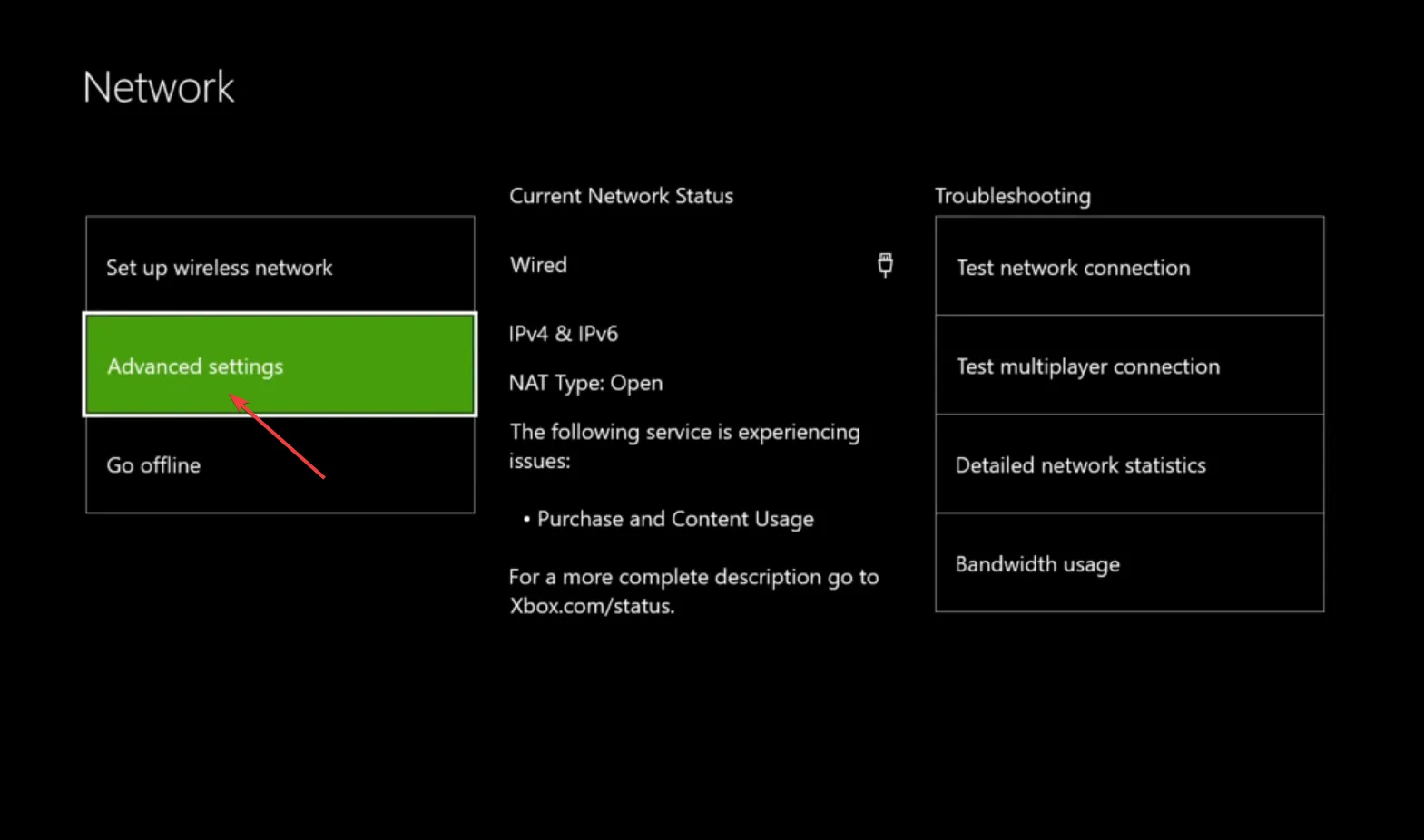
- 從此處的選項中選擇備用 MAC 地址。
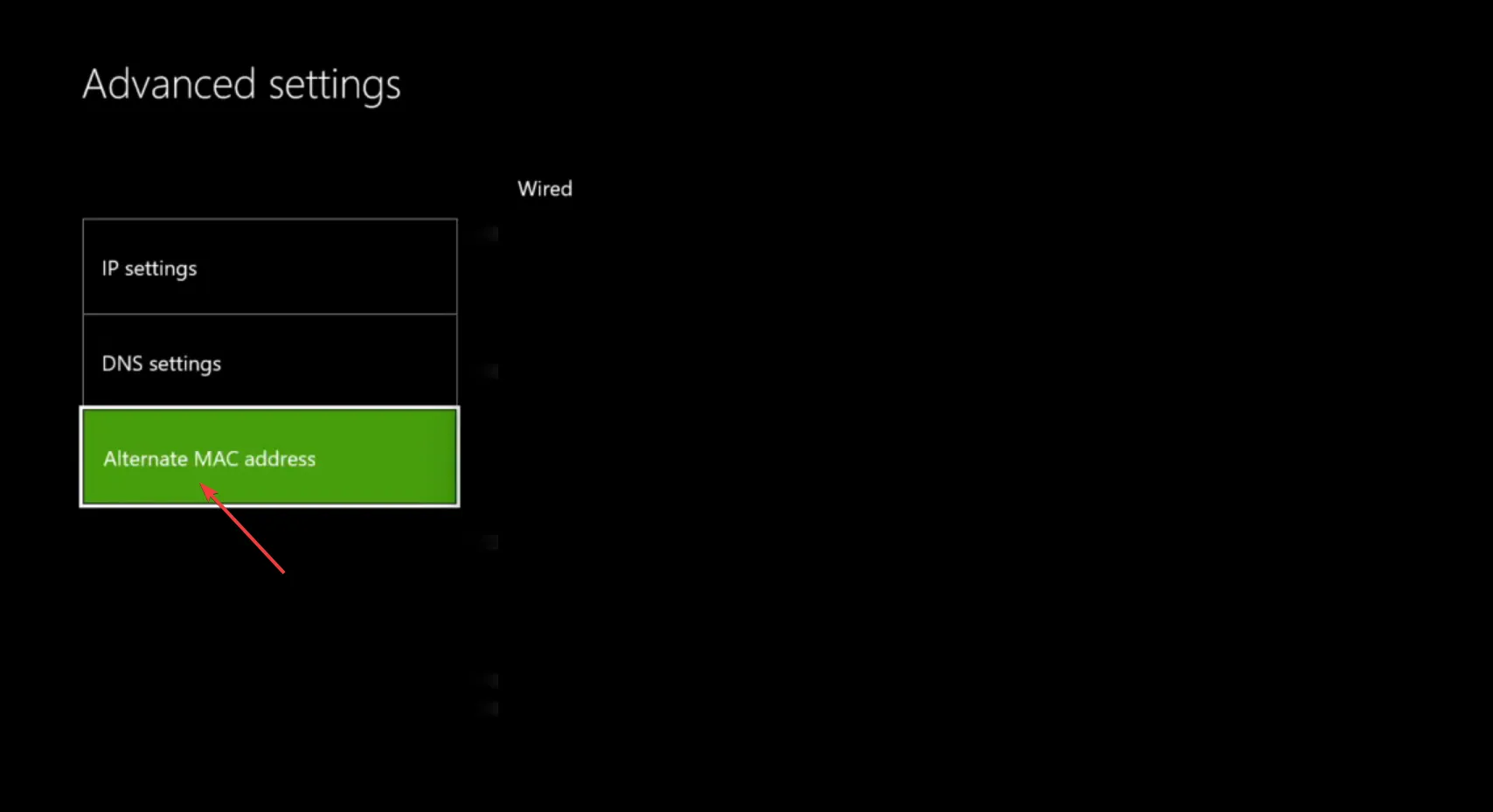
- 現在,選擇清除。
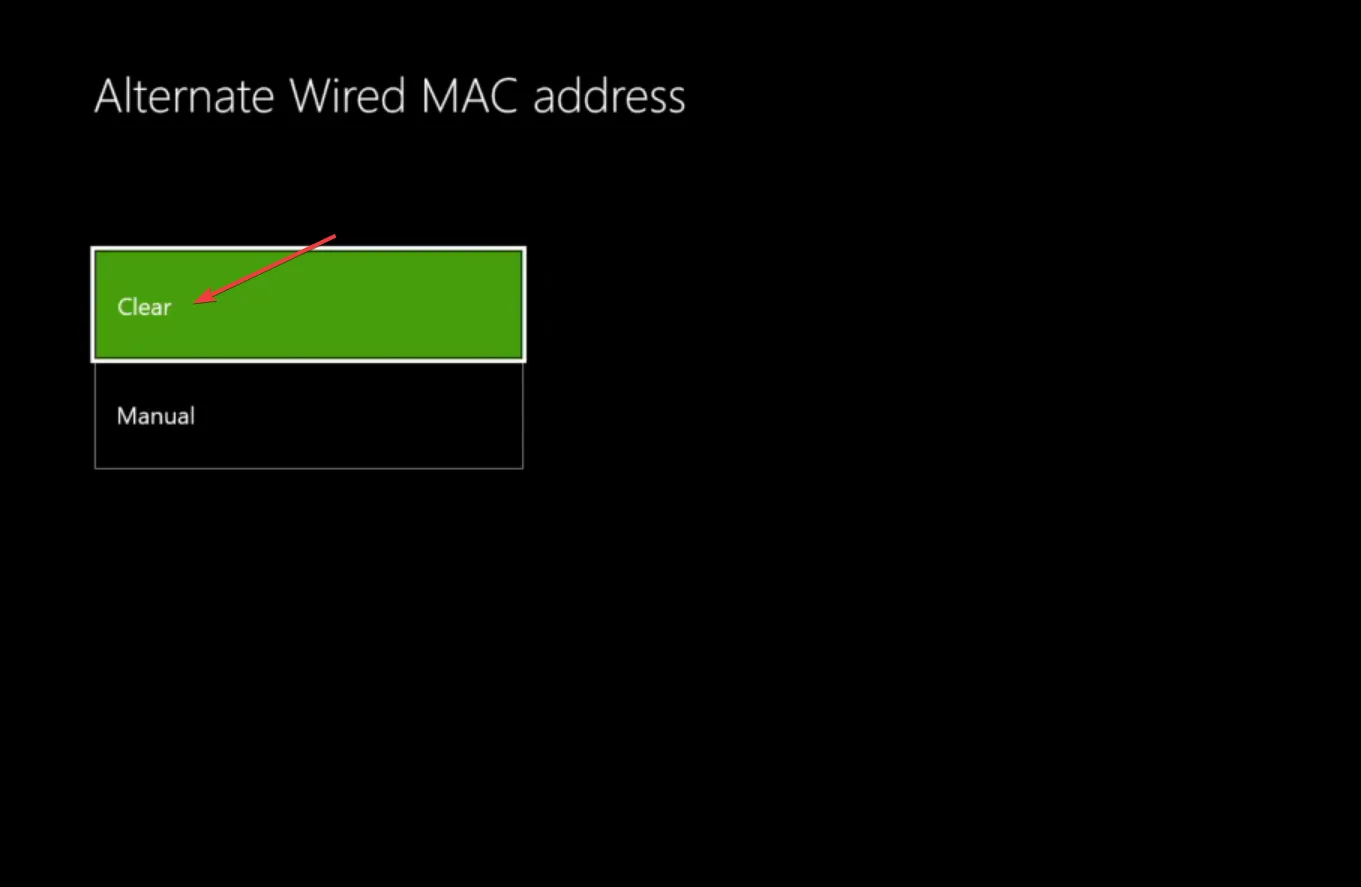
- 完成後,選擇重新啟動以使更改生效。
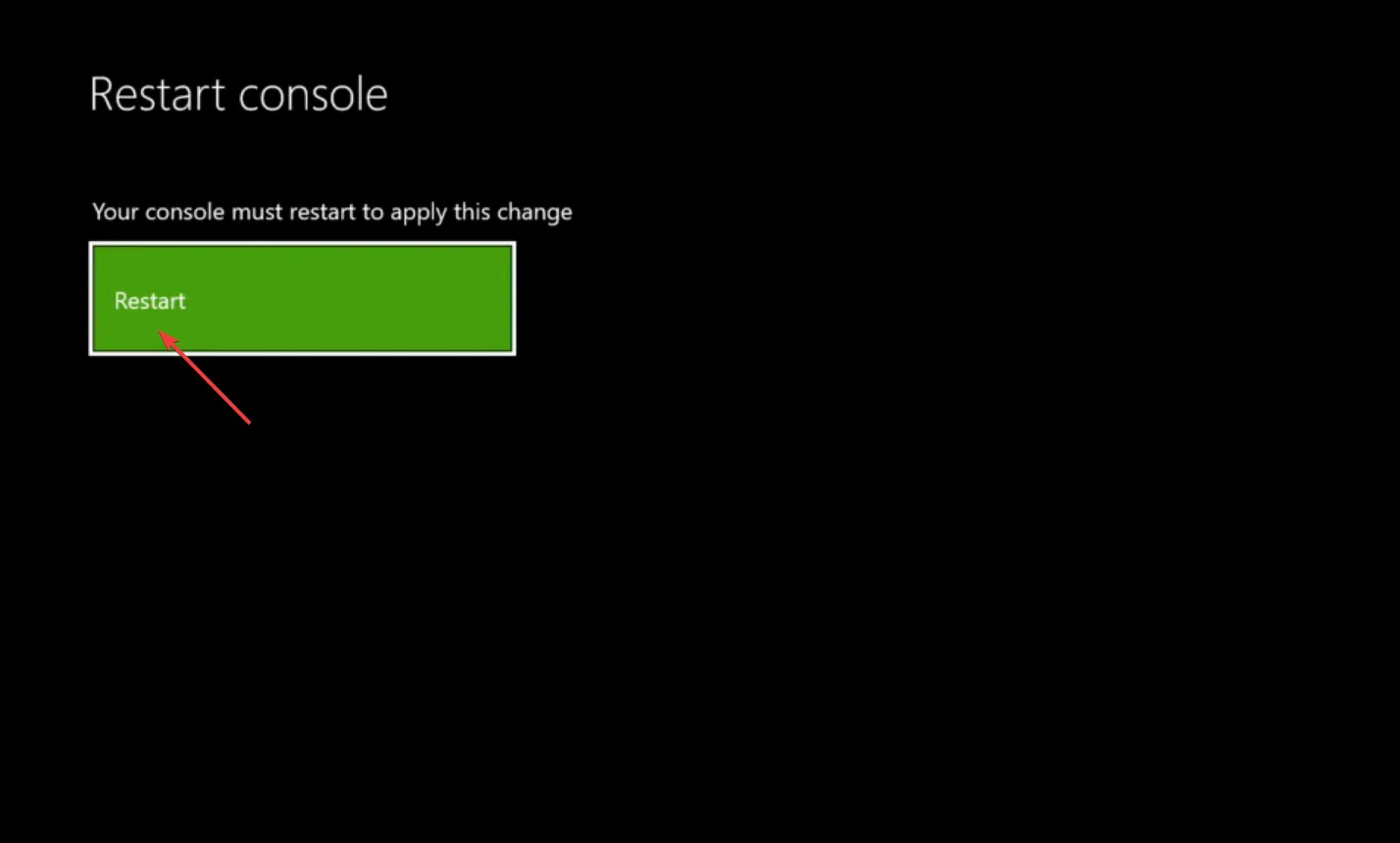
MAC 地址用於識別網絡上的設備,通常由於問題或由於其損壞狀態,您可能會遇到 0xE0E8000F Xbox Series S 更新錯誤。
3. 退出 Insiders 計劃
- 轉到Microsoft Store,然後單擊“獲取”以下載 Xbox Insider Hub 應用程序。
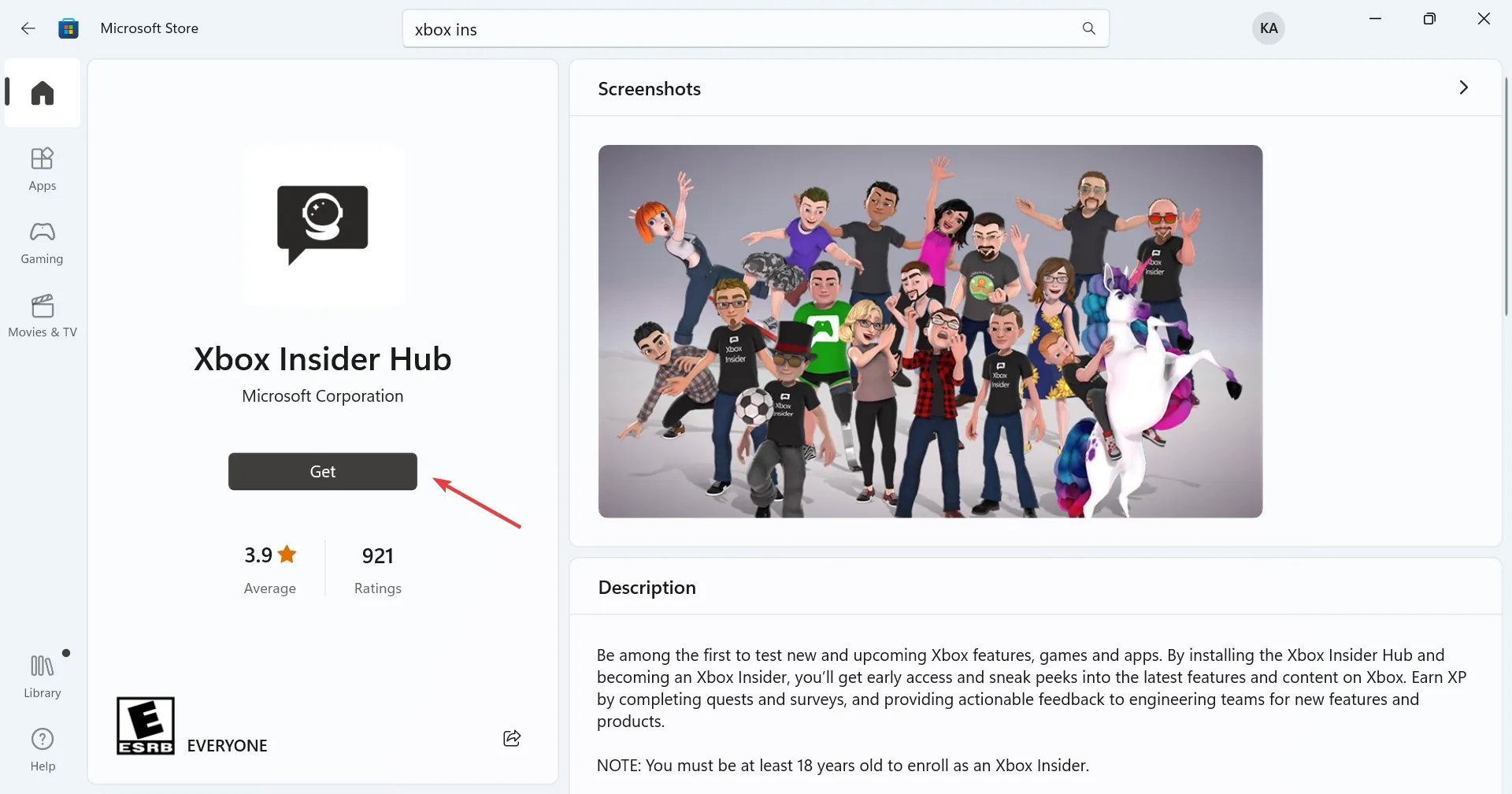
- 運行應用程序並登錄。
- 單擊左下角附近的設置。
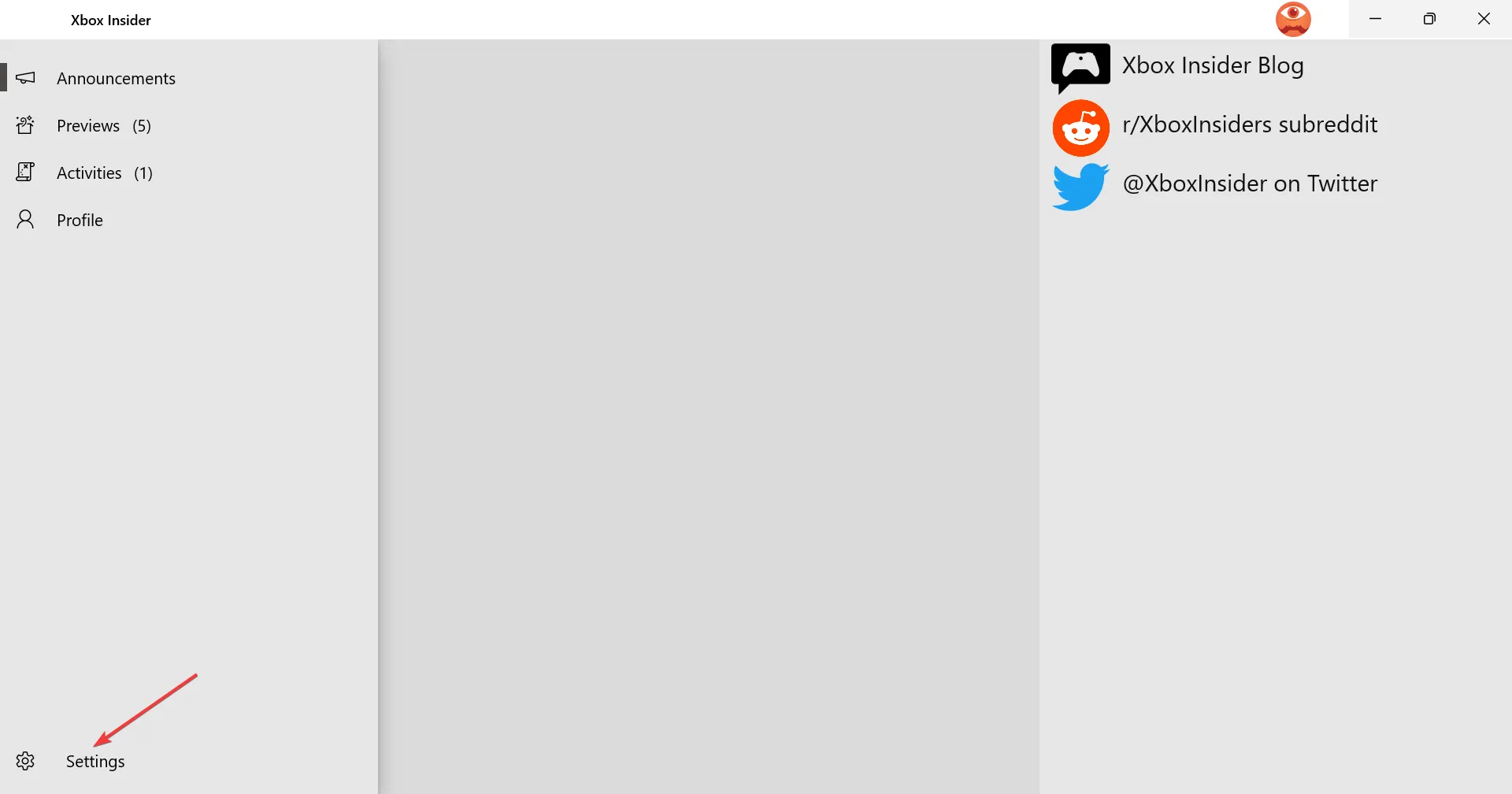
- 轉到管理設備。
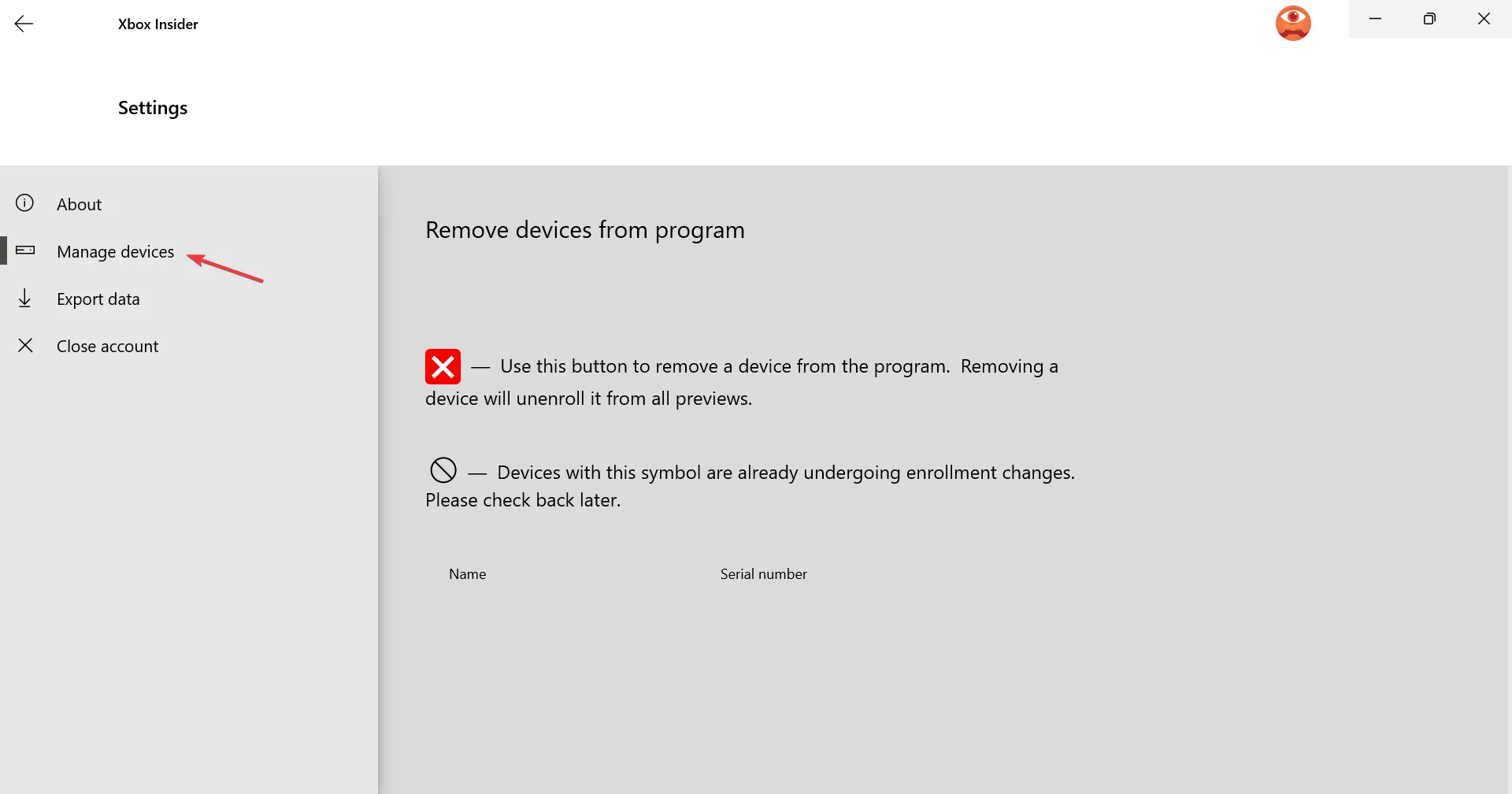
- 選擇拋出更新錯誤的 Xbox,然後單擊十字圖標將其從內部預覽中取消註冊。
許多用戶報告說,該問題僅限於那些註冊了 Xbox Insider 預覽版的用戶,而在出現 0xE0E8000F Xbox 更新錯誤的情況下,取消註冊可以正常運行。
4.恢復出廠設置
- 打開Xbox 設置,轉到“系統”,然後從右側選擇“主機信息” 。
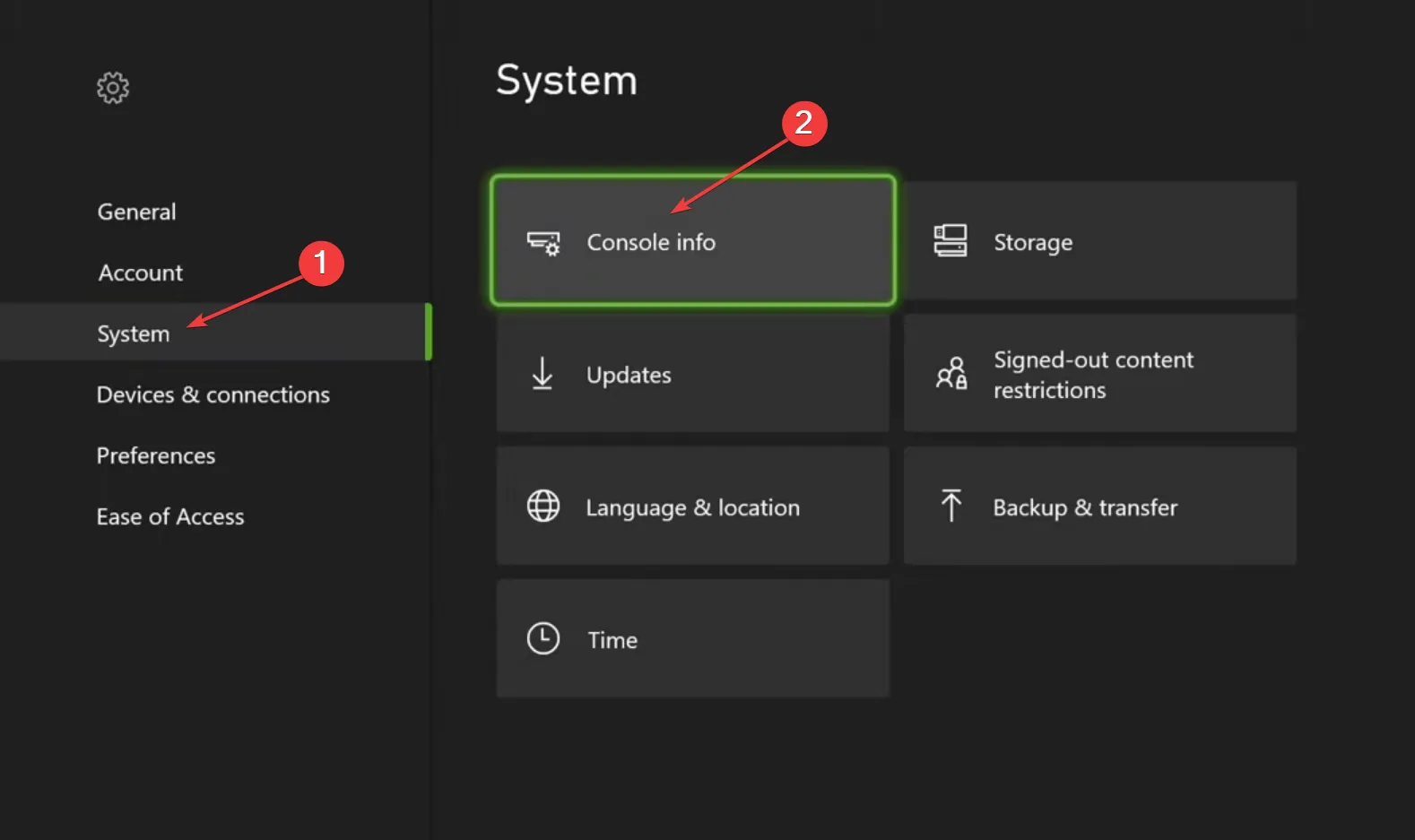
- 選擇重置控制台選項。
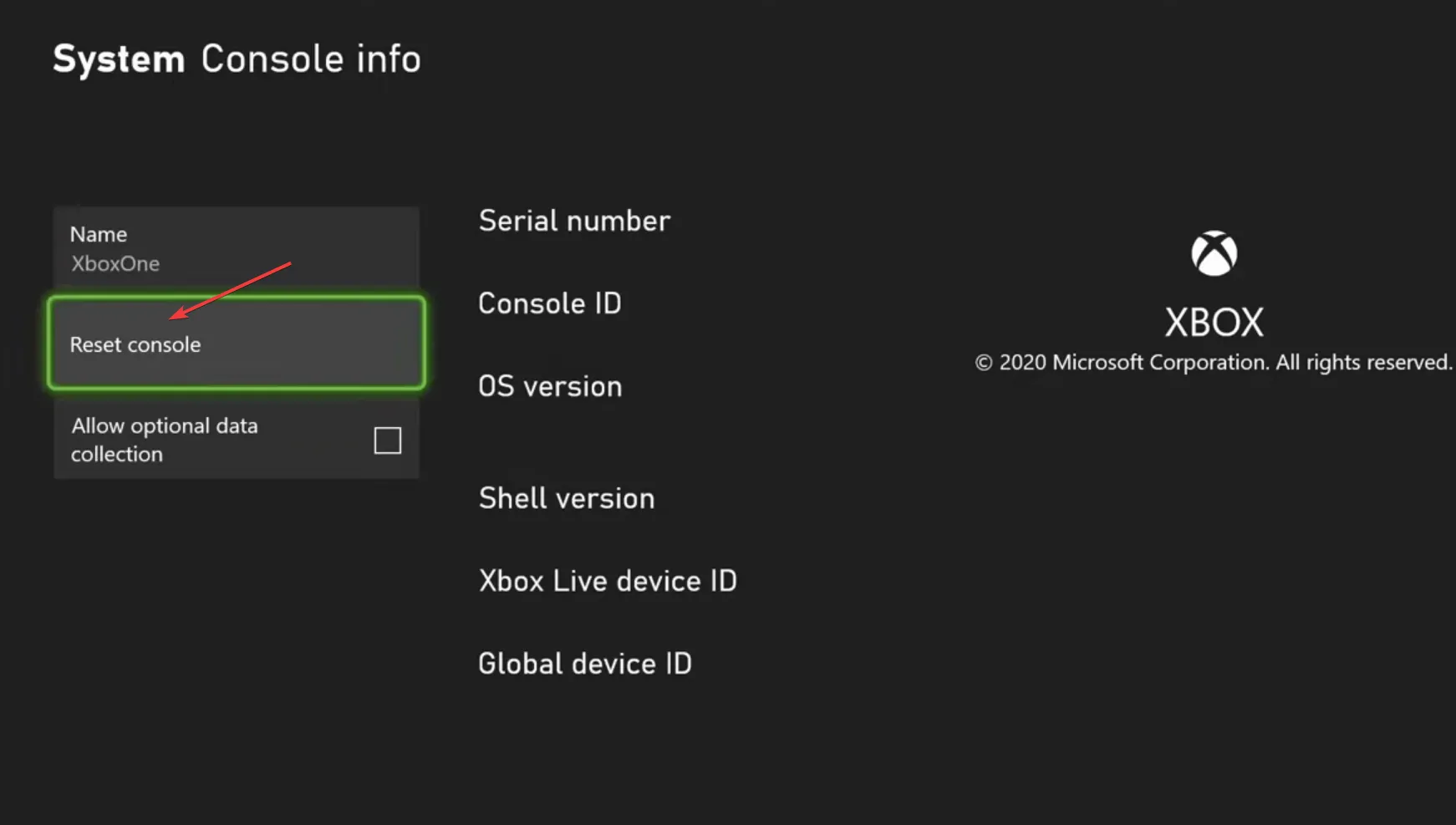
- 如果這是您第一次執行重置,請選擇重置並保留我的遊戲和應用程序。
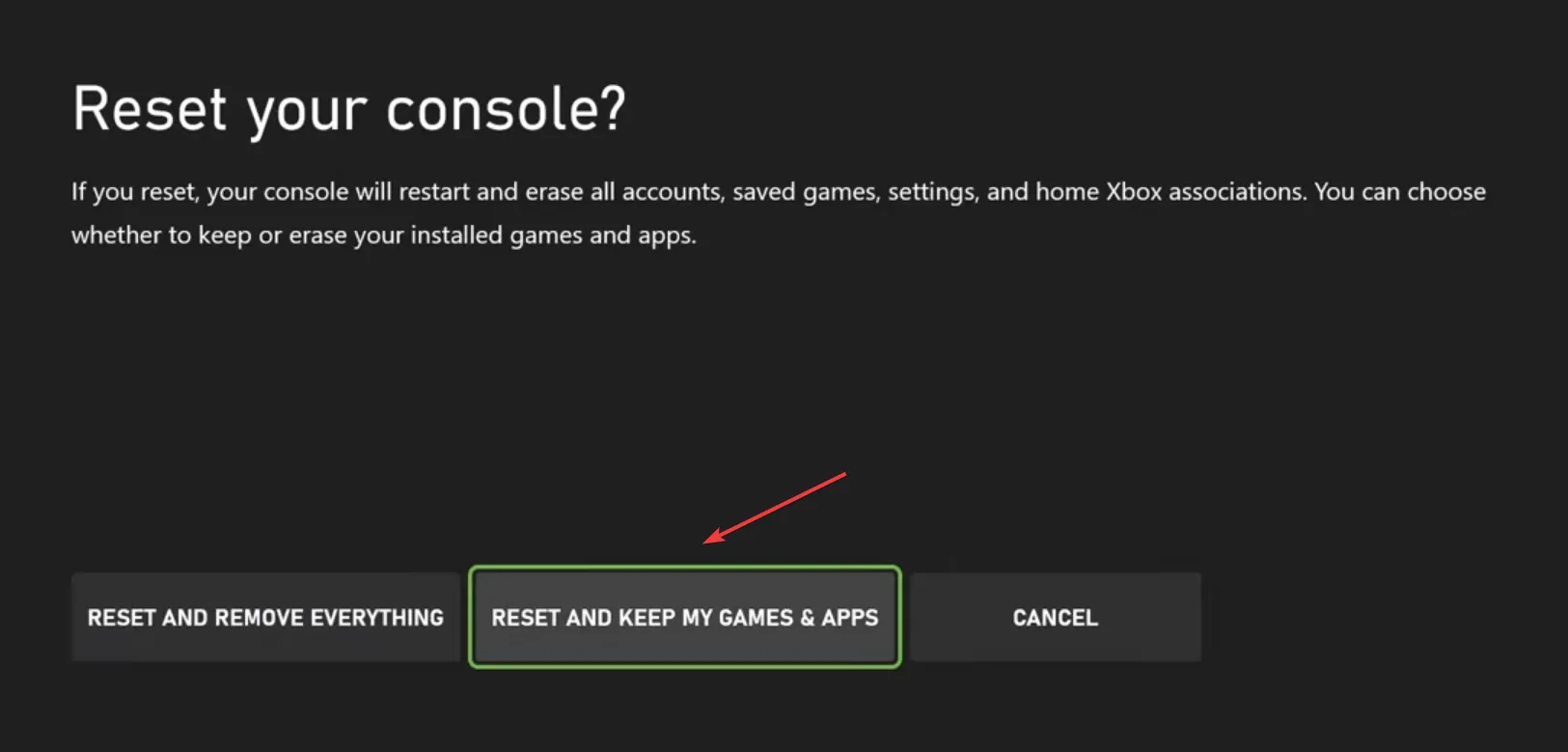
- 等待該過程完成並檢查錯誤是否已修復。
- 如果這不起作用,請在下次嘗試時選擇“重置並刪除所有內容” 。
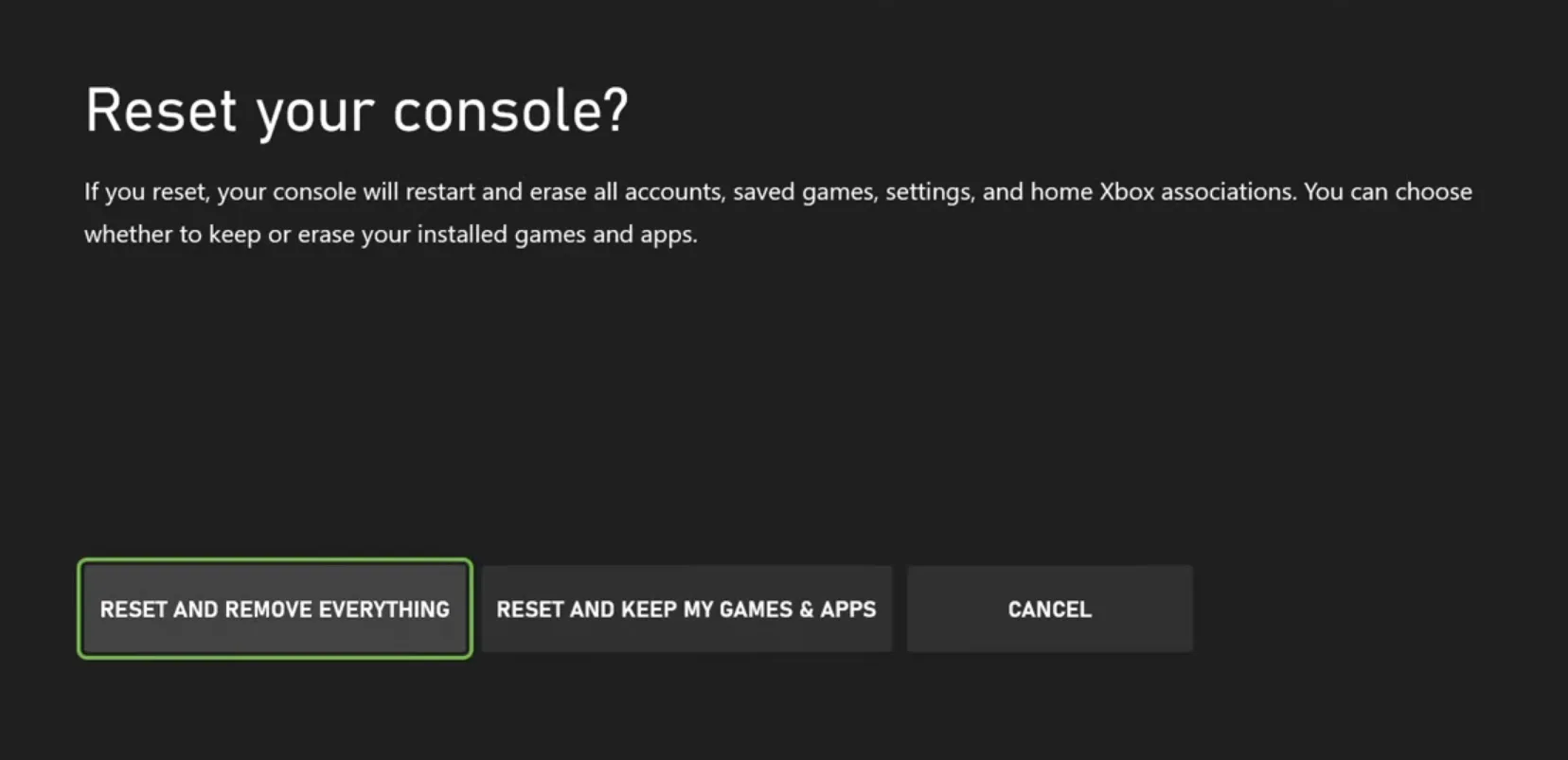
當其他都不起作用時,您最後的選擇是重置控制台以修復 Xbox One 中的 0xE0E8000F。請記住將重置用作最後的手段,因為在此之後您可能無法從 Insider’s Preview 中取消註冊。
如果這也不起作用,我們建議您聯繫 Xbox 支持以獲得更多幫助。
在下面的評論部分告訴我們哪個修復對您有用。



發佈留言